การย่อหรือขยายการถ่ายเอกสาร
สามารถย่อหรือขยายต้นฉบับเมื่อถ่ายเอกสารได้ด้วยวิธีการต่อไปนี้:
ย่อหรือขยายต้นฉบับตามอัตราส่วนหรือขนาดที่ระบุ (ซูม/ย่อ/ขยาย/การขยายขนาด)
ย่อหรือขยายต้นฉบับตามขนาดกระดาษ (ย่อ/ขยายอัตโนมัติ)
การย่อขนาดเล็กน้อย (สร้างขอบ)
การกำหนดอัตราส่วนหรือขนาดในการถ่ายเอกสาร
 กด [ถ่ายเอกสาร] บนหน้าจอ Home
กด [ถ่ายเอกสาร] บนหน้าจอ Home
 วางต้นฉบับ
วางต้นฉบับ
"การวางต้นฉบับบนสแกนเนอร์" ในคู่มือการใช้งาน (ฉบับเต็ม) ภาษาอังกฤษ
จุดอ้างอิงในการย่อ/ขยายของถาดป้อนต้นฉบับอัตโนมัติ (ADF) และกระจกวางจะแตกต่างกัน ดังแสดงในตารางต่อไปนี้:
ตำแหน่งที่วาง | จุดอ้างอิง | ขยาย | ย่อ |
|---|---|---|---|
กระจกวาง | ขยายหรือย่อจากมุมซ้ายบน 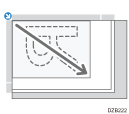 | 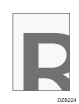 |  |
ถาดป้อนเอกสารอัตโนมัติ (ADF) | ขยายหรือย่อจากมุมซ้ายล่าง 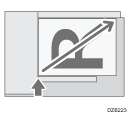 |
เมื่อวางต้นฉบับที่มีสองด้านใน SPDF มุมขวาบนของต้นฉบับจะเป็นจุดตั้งต้นสำหรับการขยาย/การย่อของอีกด้านหนึ่ง หากต้องการขยายหรือย่อจากจุดเดียวกัน ให้วางต้นฉบับบนกระจกวางและถ่ายเอกสารทีละด้าน
 กด [อัตราส่วนการถ่ายเอกสาร] และเลือกอัตราส่วนหรือขนาดของเอกสาร
กด [อัตราส่วนการถ่ายเอกสาร] และเลือกอัตราส่วนหรือขนาดของเอกสาร

หากต้องการระบุอัตราส่วนหรือขนาดนอกเหนือจากที่กำหนดไว้ ให้กด [อื่นๆ] และทำตามขั้นตอนต่อไปนี้
การระบุอัตราส่วนการถ่ายเอกสาร (ซูม/ย่อ/ขยาย)
ใส่ค่าหรือเลือกอัตราส่วนที่ต้องการ
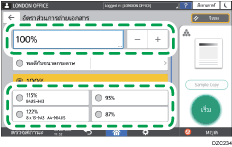
การระบุขนาดเอกสาร (การขยายขนาด)
กด [ระบุขนาดการถ่ายเอกสาร] จากนั้นระบุขนาดของต้นฉบับและภาพสำเนา
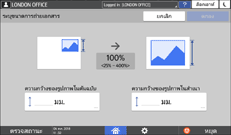
 กดปุ่ม [เริ่ม]
กดปุ่ม [เริ่ม]

สามารถเปลี่ยนแปลงอัตราส่วนการถ่ายเอกสารจากหน้าจอถ่ายเอกสารได้ โดยกด [อัตราส่วนการถ่ายเอกสาร] นอกจากนี้ ยังสามารถเปลี่ยนแปลงตัวเลือกของอัตราส่วนใน [อัตราส่วนการถ่ายเอกสาร]
 [อื่นๆ] ได้อีกด้วย
[อื่นๆ] ได้อีกด้วย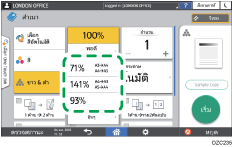
ประเภทหน้าจอการตั้งค่า: Standard
"ย่อ/ขยาย" ในคู่มือการใช้งาน (ฉบับเต็ม) ภาษาอังกฤษ
ประเภทหน้าจอการตั้งค่า: Classic
"Reproduction Ratio" ในคู่มือการใช้งาน (ฉบับเต็ม) ภาษาอังกฤษ
การย่อหรือขยายตามขนาดกระดาษ
เครื่องจะย่อหรือขยายขนาดของต้นฉบับ เพื่อให้พอดีกับขนาดกระดาษที่ระบุไว้ (ขนาดกระดาษ)
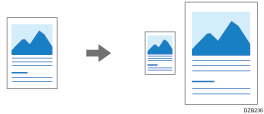
ตารางด้านล่างนี้ แสดงถึงขนาดของเอกสารที่เครื่องสามารถตรวจจับได้โดยอัตโนมัติ หากต้องการถ่ายเอกสารขนาดที่ไม่มีอยู่ในตาราง ให้ระบุ [ขนาดต้นฉบับ] ในหน้าจอถ่ายเอกสาร
 (ยุโรปและเอเชียเป็นหลัก)
(ยุโรปและเอเชียเป็นหลัก)
ขนาดต้นฉบับ | A3 | B4 JIS | A4 | B5 JIS | A5 | B6 JIS | 11 × 17 | 81/2 × 11 | 81/2 × 13 |
|---|---|---|---|---|---|---|---|---|---|
กระจกวาง |
|
|
|
|
| - | - | - | - |
ADF |
|
|
|
|
|
|
|
|
|
*1 ทิศทางแนวตั้ง (![]() ) เท่านั้น
) เท่านั้น
 (อเมริกาเหนือเป็นหลัก)
(อเมริกาเหนือเป็นหลัก)
ขนาดต้นฉบับ | 11 × 17 | 81/2 × 14 | 81/2 × 132/5 | 81/2 × 11 | 51/2 × 81/2 | 10 × 14 | 71/4 × 101/2 | A3 | A4 |
|---|---|---|---|---|---|---|---|---|---|
กระจกวาง |
|
|
|
|
| - | - | - | - |
ADF |
|
|
|
|
|
|
|
|
|
 กด [ถ่ายเอกสาร] บนหน้าจอ Home
กด [ถ่ายเอกสาร] บนหน้าจอ Home
 วางต้นฉบับ
วางต้นฉบับ
"การวางต้นฉบับบนสแกนเนอร์" ในคู่มือการใช้งาน (ฉบับเต็ม) ภาษาอังกฤษ
 บนหน้าจอ Copy กด [Copy Ratio] และเลือก [พอดีกับขนาดกระดาษ]
บนหน้าจอ Copy กด [Copy Ratio] และเลือก [พอดีกับขนาดกระดาษ]
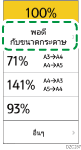
 เลือกถาดที่มีกระดาษที่ใช้งาน
เลือกถาดที่มีกระดาษที่ใช้งาน

เมื่อแนวการวางของต้นฉบับและกระดาษในถาดกระดาษไม่ตรงกัน เครื่องจะหมุนทิศทางของภาพสำเนาให้โดยอัตโนมัติ ตัวอย่างเช่น เมื่อย่อต้นฉบับขนาด A3 (11 × 17) ให้เป็นขนาด A4 (81/2 × 11) สามารถเลือกได้ทั้ง A4 (81/2 × 11)![]() หรือ A4 (81/2 × 11)
หรือ A4 (81/2 × 11)![]()
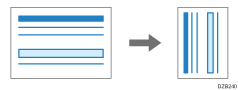
 กดปุ่ม [Start]
กดปุ่ม [Start]
การย่อขนาดเล็กน้อยเพื่อเพิ่มระยะขอบ
เครื่องจะย่อขนาดของต้นฉบับให้เหลือ 93% และพิมพ์บริเวณกึ่งกลางกระดาษ การตั้งค่านี้มีประโยชน์เมื่อต้องการถ่ายเอกสารลงบนกระดาษที่มีขนาดเดียวกัน โดยไม่ให้ขอบของภาพสำเนาถูกตัดออกไป หรือเพื่อเพิ่มระยะขอบให้มากขึ้น
 กด [ถ่ายเอกสาร] บนหน้าจอ Home
กด [ถ่ายเอกสาร] บนหน้าจอ Home
 วางต้นฉบับ
วางต้นฉบับ
"การวางต้นฉบับบนสแกนเนอร์" ในคู่มือการใช้งาน (ฉบับเต็ม) ภาษาอังกฤษ
 บนหน้าจอ Copy กด [Create Margin]
บนหน้าจอ Copy กด [Create Margin]

หากไม่พบคีย์ ให้เพิ่ม [Create Margin] ในรายการต่อไปนี้
ประเภทหน้าจอการตั้งค่า: Standard
[Customize Function: Copy (Standard Mode)] หรือ [Customize Function: Copy (All View Mode)]
ในคู่มือการใช้งาน (ฉบับเต็ม) ภาษาอังกฤษ
ประเภทหน้าจอการตั้งค่า: Classic
[Customize Function: Copy (Standard Mode)] หรือ [Customize Function: Copy (All View Mode)]
"General Features (Copier / Document Server Settings)" ในคู่มือการใช้งาน (ฉบับเต็ม) ภาษาอังกฤษ
 กดปุ่ม [Start]
กดปุ่ม [Start]

สามารถเปลี่ยนอัตราส่วนสำหรับการ [สร้างขอบ] เป็นค่าอื่นนอกเหนือจาก 93% ได้
ประเภทหน้าจอการตั้งค่า: Standard
"ย่อ/ขยาย" ในคู่มือการใช้งาน (ฉบับเต็ม) ภาษาอังกฤษ
ประเภทหน้าจอการตั้งค่า: Classic
"Reproduction Ratio" ในคู่มือการใช้งาน (ฉบับเต็ม) ภาษาอังกฤษ
